Si vous avez tourné une vidéo au moins une fois dans votre vie, vous savez probablement que tourner une vidéo entière en une seule prise n'est pas une mince affaire. Quelle que soit la minutie avec laquelle vous planifiez votre tournage, il y a de fortes chances que vous finissiez par avoir des parties de vos images que vous devrez supprimer. Il s'agit d'une étape essentielle pour s'assurer que votre métrage ne contient que des moments clés et peut engager les téléspectateurs sans les ennuyer.
Heureusement, avec la pléthore d'outils de coupe disponibles aujourd'hui, ce sera facile à faire. Vous pouvez les utiliser pour couper les parties inutiles de votre vidéo afin d'obtenir le look souhaité. Le problème est de trouver l'outil parfait qui répondra à vos besoins et vous aidera à découper votre vidéo de la meilleure façon possible et dans les plus brefs délais.
Dans cet article, vous découvrirez une liste d'outils fonctionnels et accessibles qui peuvent s'avérer utiles lorsque vous avez besoin de découper rapidement une vidéo. Commençons !
- Comment découper une vidéo en ligne ?
- Comment découper une vidéo hors connexion ?
- Comment découper une vidéo sur mobile ?

Comment découper une vidéo en ligne ?
Si vous recherchez un outil en ligne pour découper votre vidéo sans installer de logiciel supplémentaire sur votre ordinateur, l'éditeur vidéo Renderforest peut être l'une des options les plus simples à utiliser. Voyons étape par étape comment vous pouvez l'utiliser pour recadrer les parties inutiles de votre vidéo.
Accédez au catalogue de modèles pour choisir un modèle de montage vidéo.
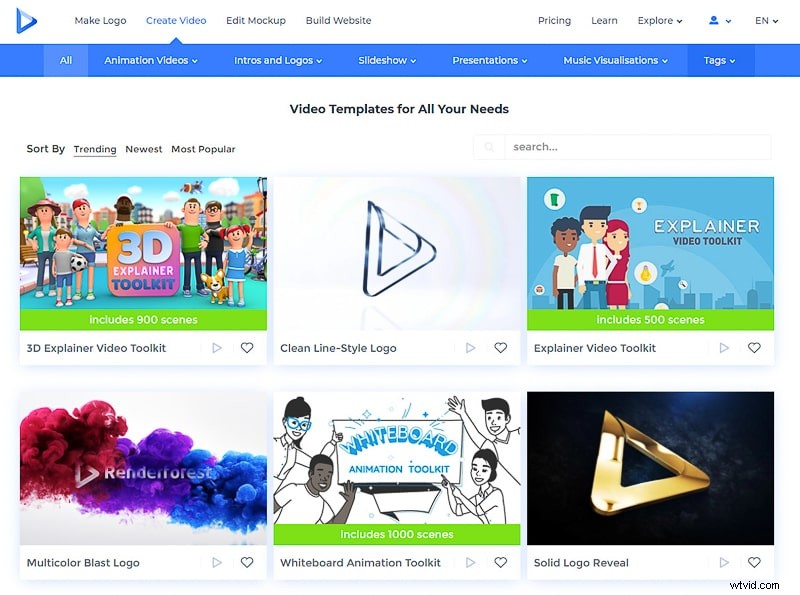 Parcourez la vaste sélection de modèles conçus par des professionnels et choisissez celui qui correspond le mieux à votre projet. Comme exemple pour ce didacticiel, nous utiliserons le "Broadcast Video Editing Toolkit. " Une fois que vous avez choisi le modèle, sélectionnez "Créer maintenant" pour passer à l'éditeur et commencer à découper votre vidéo.
Parcourez la vaste sélection de modèles conçus par des professionnels et choisissez celui qui correspond le mieux à votre projet. Comme exemple pour ce didacticiel, nous utiliserons le "Broadcast Video Editing Toolkit. " Une fois que vous avez choisi le modèle, sélectionnez "Créer maintenant" pour passer à l'éditeur et commencer à découper votre vidéo. 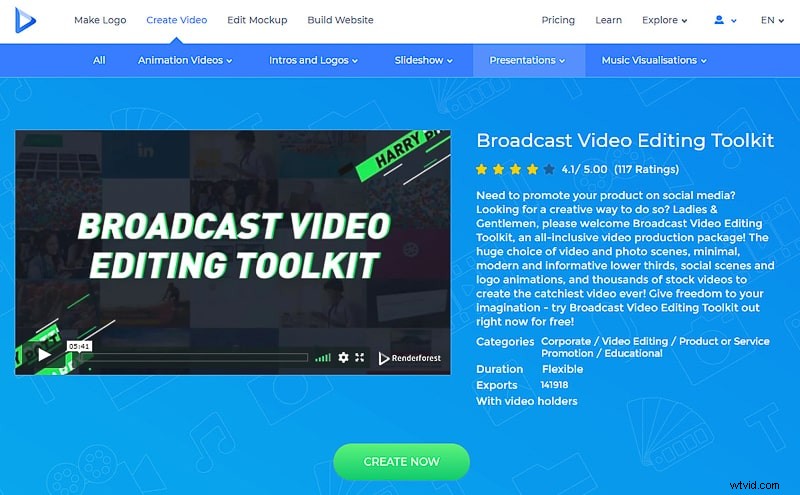
À l'étape suivante, vous avez deux options pour créer une vidéo :ajoutez manuellement une scène de la bibliothèque ou choisissez et personnalisez un préréglage prêt à l'emploi. Pour découper votre vidéo, sélectionnez "Ajouter une scène".
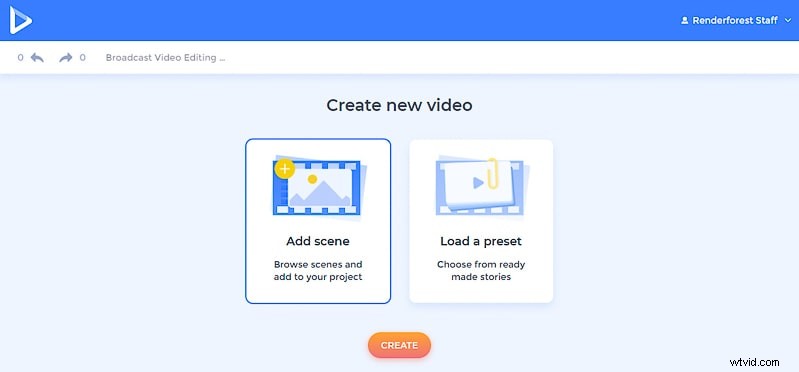
Pour une navigation plus simple, les scènes sont séparées par des catégories que vous pouvez trouver sur la gauche. Pour découper votre vidéo, les scènes contenant des supports vidéo sont les plus efficaces. Dans la catégorie "Vidéos" en haut, sélectionnez une scène avec un support vidéo, puis cliquez sur "Insérer".
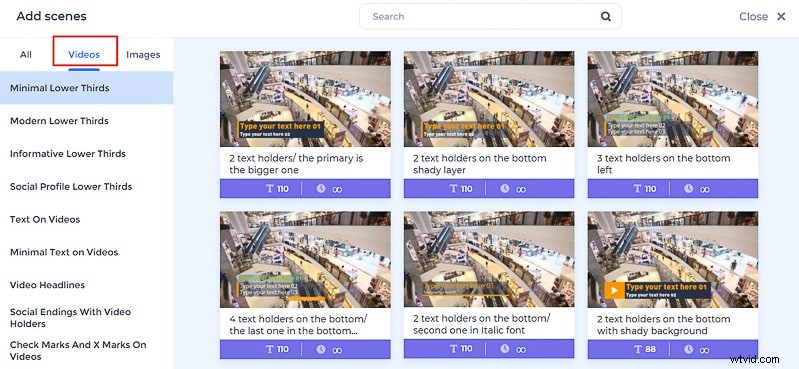
L'étape suivante consiste à télécharger les images que vous devez découper. Vous avez quatre options pour ajouter un fichier vidéo :en le téléchargeant, en ajoutant une vidéo existante de votre médiathèque, via une URL ou en utilisant des séquences d'archives de la bibliothèque de plus de 195 000 vidéos disponibles.
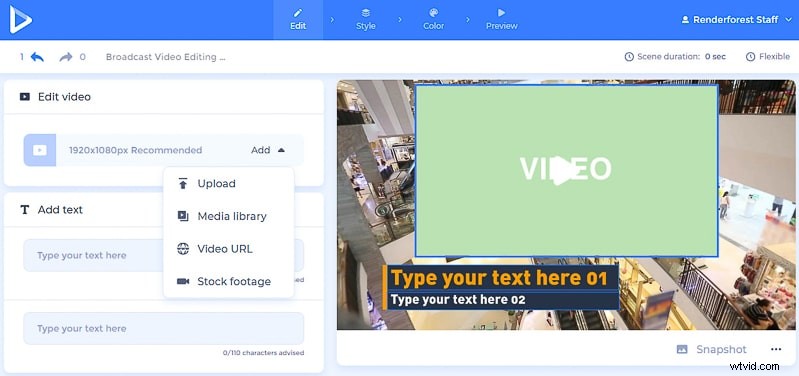
Une fois la vidéo sélectionnée, elle sera ajoutée au support vidéo. Pour le découper, cliquez sur la scène à droite et, dans le menu des paramètres, sélectionnez "Découper". Vous serez alors redirigé vers notre découpeur vidéo avancé.
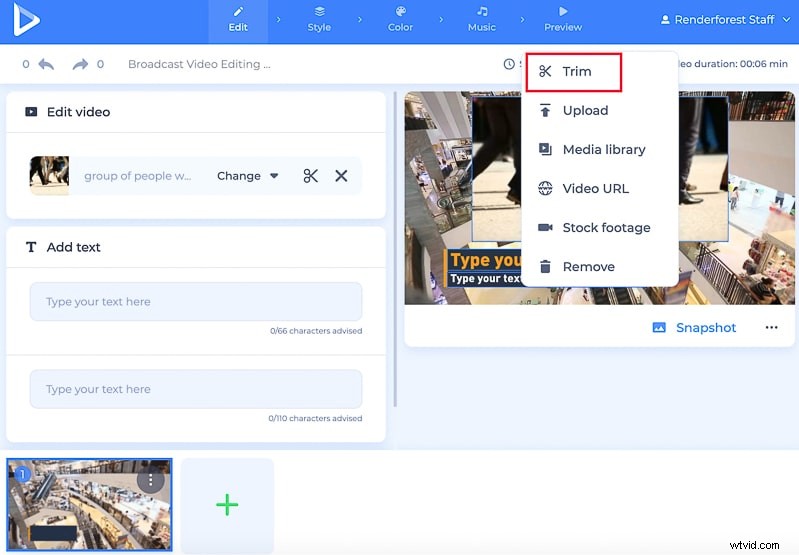
La chronologie de la vidéo sera accessible ci-dessous. Faites glisser les coins du métrage pour découper les parties de début et de fin. Cliquez sur le bouton de lecture à gauche pour regarder les parties coupées et ajuster les modifications.
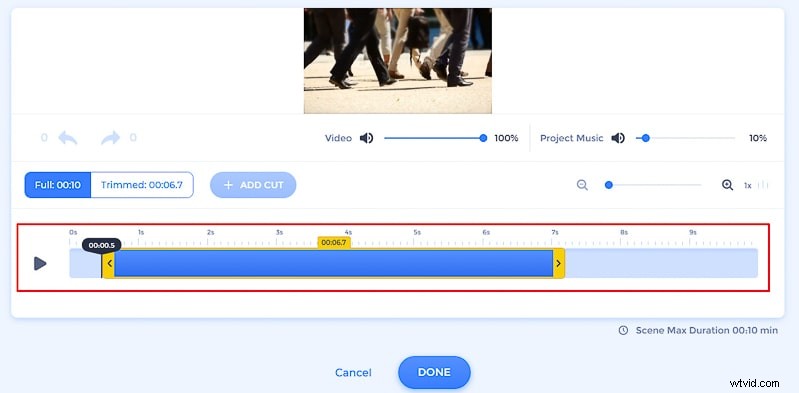
Pour supprimer les parties inutiles du milieu de votre métrage, faites glisser l'icône de l'indicateur de temps sur la partie que vous souhaitez supprimer, puis cliquez sur le bouton "Split". Pour une sélection plus précise, vous pouvez effectuer un zoom avant et arrière sur la chronologie de la vidéo.
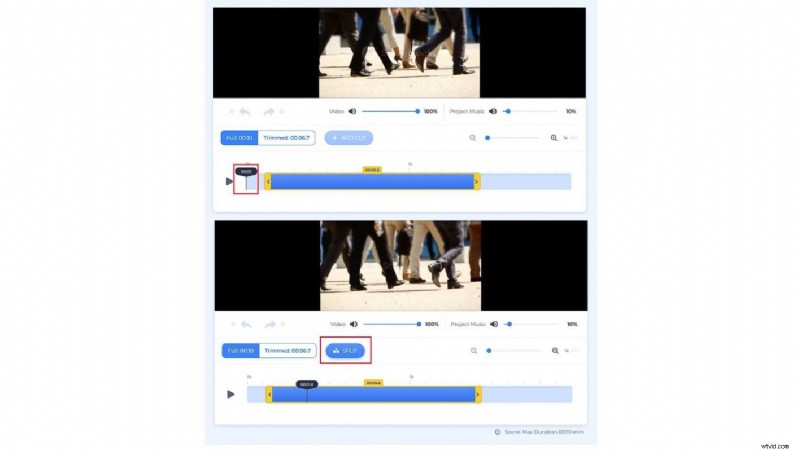
Faites cela pour le début et la fin de la partie que vous devez supprimer, puis sélectionnez la partie et appuyez sur supprimer. Faites glisser les pièces restantes plus près les unes des autres pour les attacher. La durée complète et découpée de la vidéo finale est disponible dans le coin supérieur droit de la chronologie afin que vous puissiez voir la durée de la séquence finale.
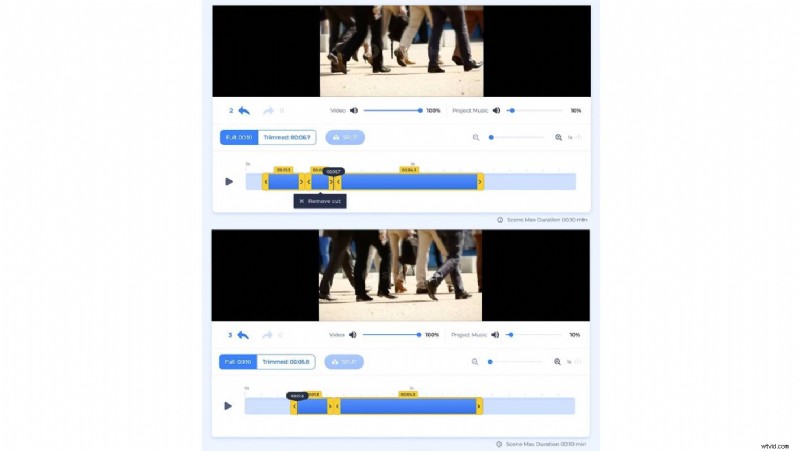
Une fois que vous êtes satisfait de la vidéo coupée, appuyez sur "Terminé" pour revenir à l'éditeur. Si vous souhaitez apporter des modifications supplémentaires, telles que l'ajout de texte ou de musique, vous pouvez le faire dans l'éditeur. Sinon, passez à la section de prévisualisation pour exporter votre vidéo. Nous vous conseillons d'aller d'abord avec "Aperçu gratuit", pour voir s'il y a des changements que vous devez apporter.
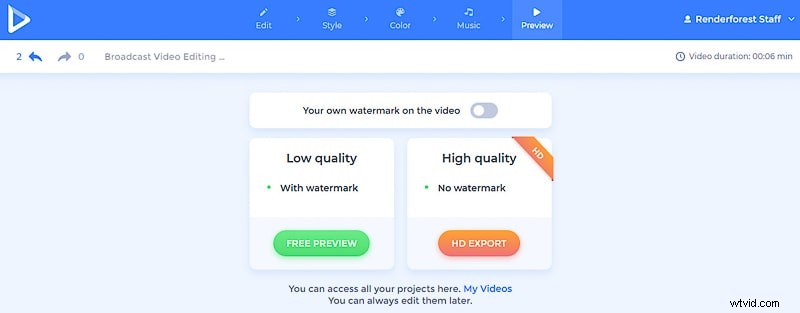
Donnez à notre éditeur quelques minutes pour exporter la vidéo. Lorsque vous êtes satisfait du résultat, exportez la vidéo coupée dans votre qualité préférée. Vous pouvez la partager immédiatement sur les plateformes sociales ou télécharger la vidéo sur votre appareil.
Lecture recommandée
- Les bases du montage vidéo pour les débutants
- Comment ajouter de la musique à vos vidéos
- Comment supprimer l'audio d'une vidéo en ligne et hors ligne
- 4 façons simples d'ajouter des sous-titres aux vidéos en ligne
Comment découper une vidéo hors ligne ?
Maintenant que vous savez comment couper et supprimer les parties inutiles de votre vidéo en ligne, voyons comment vous pouvez y parvenir sur votre ordinateur à l'aide d'outils hors ligne. Cela peut être utile si vous ne voulez pas dépendre d'une connexion Internet et que vous souhaitez avoir accès à des outils de découpage vidéo chaque fois que vous en avez besoin. Vous trouverez ci-dessous une liste des meilleurs outils logiciels de montage vidéo que vous pouvez télécharger sur vos ordinateurs et les avoir à portée de main à tout moment.
Découper des vidéos sur Mac
Si vous utilisez un Mac, l'un des outils d'édition les plus simples et polyvalents que vous pouvez utiliser est iMovie . Cet éditeur est depuis longtemps un favori des utilisateurs de Mac pour ses outils intuitifs mais polyvalents, et peut vous aider à découper des vidéos en quelques étapes seulement et à les exporter instantanément vers votre ordinateur.
Fonctionnalités d'iMovie :
- Découpage vidéo avancé – Les outils de découpage permettent un découpage précis, vous permettant d'affiner la vidéo pour obtenir les meilleurs résultats.
- Enregistrement automatique - Il n'y a pas d'option "Enregistrer" dans iMovie, car le programme enregistre automatiquement les modifications apportées à votre projet afin que vous n'ayez pas à vous soucier de perdre votre travail.
- Compatibilité 4K - Le programme prend en charge l'édition de vidéos 4K, pour obtenir la meilleure qualité de votre projet.
Voici comment découper votre vidéo dans iMovie.
Final Cut Pro est un autre logiciel de découpage vidéo développé par Apple et apprécié des éditeurs qui utilisent Mac. Il s'agit d'un logiciel puissant qui rationalise le processus de création et de montage vidéo. Bien que le logiciel soit payant, il offre un essai gratuit, vous pouvez donc essayer les outils de découpage avant d'acheter la licence.
Fonctionnalités de Final Cut Pro :
- Découpeur vidéo facile à utiliser – Avec le trimmer proposé par Final Cut Pro, un trimming très basique peut être effectué en seulement trois clics. Cependant, vous êtes libre de jouer avec des options plus avancées en ajustant les transitions entre les scènes et en superposant les scènes.
- Édition audio – Utilisez les outils d'édition audio pour les découper et les aligner sur la vidéo pour une expérience de visionnage plus fluide.
Découper des vidéos sous Windows
Si Windows est le système d'exploitation de votre choix, il existe un certain nombre d'outils que vous pouvez utiliser pour découper vos vidéos. Adobe Première Pro est l'un des outils de montage vidéo les plus utilisés et les plus polyvalents disponibles. Bien que les options d'édition avancées puissent être difficiles pour les débutants, le découpage d'une vidéo à l'aide de ce programme est simple, même pour les débutants complets.
Fonctionnalités d'Adobe Premiere Pro :
- Découpage et rognage vidéo - L'option de zoom avant et arrière dans la chronologie vidéo permet un découpage clair de votre vidéo, avec une précision de la milliseconde. Cela vous permet d'obtenir un timing précis, sans scènes inutiles dans votre vidéo.
- Coupage audio - Coupez et ajustez l'audio à la vidéo. Vous pouvez également ajouter des effets audio, tels qu'une diminution progressive du son, pour éviter une fin brutale du son.
- Formats d'exportation – Après avoir découpé votre vidéo, vous pouvez enregistrer le projet sur votre ordinateur dans plus de 30 formats, selon vos besoins.
Voici un didacticiel étape par étape sur la façon de découper une vidéo dans Adobe Premiere.
L'enregistreur d'écran et éditeur vidéo Camtasia est un autre excellent logiciel disponible à la fois pour les ordinateurs Mac et Windows pour découper vos vidéos. Une large sélection d'outils d'édition disponibles permet de minimiser le temps de rognage tout en maintenant la qualité de vos séquences.
Fonctionnalités de Camtasia :
- Éditeur vidéo simplifié - L'éditeur vidéo par glisser-déposer de Camtasia facilite le découpage de votre vidéo.
- Raccourcis clavier personnalisables - Si vous devez utiliser fréquemment l'outil pour découper vos vidéos, vous pouvez créer des raccourcis clavier pour accélérer encore plus le processus de découpe.
- Options d'exportation – Vous pouvez exporter la vidéo finale vers votre ordinateur, ou directement vers YouTube, Vimeo ou vers un autre site d'hébergement vidéo.
Comment découper une vidéo sur mobile ?
Découper des vidéos sur Android
Si vous avez besoin de découper rapidement une vidéo sur votre appareil Android, vous avez de la chance car la plupart des appareils Android sont équipés d'un découpeur intégré. L'outil offre des options de découpage très basiques, permettant uniquement de supprimer les parties de début et de fin de votre métrage.
Fonctionnalités de tondeuse intégrées à Android :
- Découpeur de base - Le trimmer intégré vous permet de supprimer le début et la fin de votre métrage.
- Exportation HD - Bien que l'encodage de votre vidéo découpée puisse prendre un certain temps, selon la taille du fichier, la vidéo exportée aura la même qualité que le métrage d'origine.
AndroVid (Android) est un outil de montage vidéo largement utilisé et apprécié pour Android qui permet aux utilisateurs d'éditer et de créer rapidement des vidéos pour les réseaux sociaux. L'application est livrée avec une large sélection d'outils d'édition et peut être utile chaque fois que vous avez besoin de supprimer des parties indésirables de votre vidéo lors de vos déplacements.
Fonctionnalités AndroVid :
- Tondeuse facile à utiliser - Le trimmer vous permet de couper et de supprimer les parties indésirables de n'importe quelle partie de votre vidéo, et de reconnecter les parties restantes.
- Édition audio – Ajustez l'audio de votre vidéo en la découpant, pour faire correspondre les sons avec le métrage découpé.
- Sans filigrane - Bien que l'application ajoute un filigrane aux vidéos, il peut être supprimé en regardant une publicité.
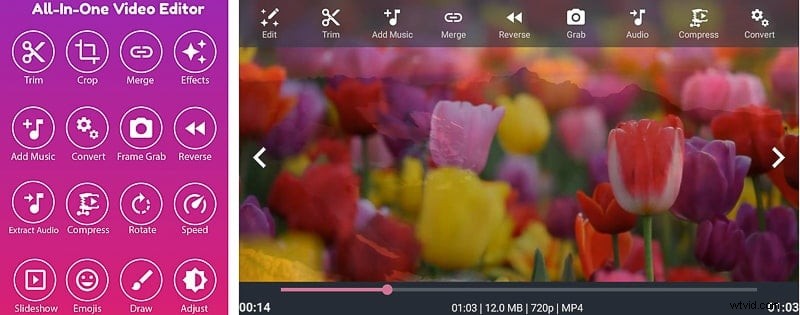
Découper des vidéos sur iOS
Créateur vidéo Renderforest - L'application Renderforest Video Maker pour iOS est livrée avec un découpeur vidéo simple mais précis disponible sur votre iPhone à tout moment. Le découpage vidéo offre les fonctionnalités de la version Web du découpage vidéo Renderforest, offrant une solution pratique pour découper vos vidéos.
Fonctionnalités de Renderforest Video Maker :
- Découpeur vidéo facile à utiliser - Le découpeur vidéo permet aux utilisateurs de couper et de découper différentes parties de la vidéo, pour créer un métrage composé uniquement de points clés.
- Options d'exportation - Sélectionnez la qualité de votre projet final et exportez-le sur votre appareil ou sur différents sites de médias sociaux directement depuis l'application.

iMovie - Développé par Apple, iMovie est compatible avec tous les appareils iOS, offrant également un outil d'édition pratique pour les utilisateurs d'iPhone. L'application est livrée avec toutes les fonctionnalités de sa version de bureau, vous offrant un puissant outil d'édition à portée de main.
Fonctionnalités iMovie
- Découpeur avancé – Des outils de découpage précis vous permettent de supprimer les parties inutiles de votre vidéo en plusieurs clics.
- Compatibilité 4K – Découpez et exportez des vidéos 4K directement depuis votre smartphone, sans perte de qualité.
Adobe Premiere Rush - Il s'agit d'une application puissante d'Adobe, développée pour rendre le montage vidéo professionnel disponible sur les appareils mobiles. Vous pouvez utiliser cette application à la fois pour un découpage rapide et pour un montage approfondi et une mise en correspondance des scènes.
Fonctionnalités d'Adobe Premiere Rush :
- Découpeur avancé - Le trimmer permet de découper votre vidéo de deux manières, selon que vous souhaitez supprimer les parties centrales, le début ou la fin.
- Édition audio - séparez et coupez l'audio pour l'ajuster à la vidéo, pour le meilleur résultat possible.
- Compatibilité 4K – L'application permet aux utilisateurs de modifier des vidéos 4K et de les exporter vers leur appareil ou directement vers YouTube.
Conclusion
Pour résumer, les outils que vous pouvez utiliser pour découper vos vidéos ne manquent pas. La meilleure option dépend de vos préférences, ainsi que de l'appareil que vous utilisez. Une fois que vous avez trouvé l'outil ou le logiciel parfait et que vous l'avez compris, le processus commencera à se dérouler sans heurts. Vous pouvez utiliser des outils de découpage vidéo en ligne, tels que Renderforest si vous ne souhaitez pas installer de logiciel supplémentaire sur votre ordinateur, ou utiliser des applications conçues pour les ordinateurs de bureau ou mobiles.
Découper une vidéo est une étape essentielle dans le processus de création vidéo, donc quelle que soit votre préférence, assurez-vous d'essayer nos différents outils pour trouver celui qui vous aidera à obtenir les résultats souhaités.
Voulez-vous découper votre vidéo maintenant ? Allez-y et essayez notre éditeur de vidéo en ligne.
